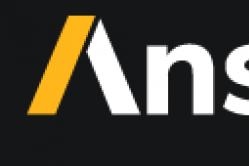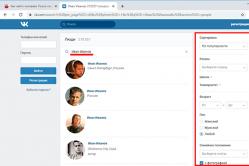Жаропонижающие средства для детей назначаются педиатром. Но бывают ситуации неотложной помощи при лихорадке, когда ребенку нужно дать лекарство немедленно. Тогда родители берут на себя ответственность и применяют жаропонижающие препараты. Что разрешено давать детям грудного возраста? Чем можно сбить температуру у детей постарше? Какие лекарства самые безопасные?
При одном упоминании о серверах возникают ощущения их недостижимости для обычных пользователей. Но если задаться целью создать свой сервер в CS GO, то на практике все получается гораздо проще и быстрее. Достаточно четко выполнять рекомендации, скачать требуемые файлы, а также дополнить игру рядом плагинов и модов, которые будут полезны для будущих игр.
Установка собственного игрового сервера открывает немало возможностей и перспектив. Если вашей целью будет создание стандартного «паблик-сервера», процедура ограничится применением лишь нескольких необходимых плагинов, с помощью которых будет проще управлять своим персонажем. Приоткрыв для себя завесу тайны организации сервера в CS:GO, вы убедитесь в существенных различиях технологий установки по сравнению с CS 1. 6.
Необходимое ПО для сервера
Одним из обязательных условий является применение лицензионной версии игры. Это обеспечит нормальные параметры дальнейшей работы. Прежде всего, скачивается программа SteamCMD, представляющая собой командную строку особого вида от Valve, благодаря которой обеспечивается выполнение ряда операций и команд.
Как только вы запустите утилиту в первый раз, все дополнительные материалы, необходимые для оптимальной работоспособности системы, загрузятся автоматически. При скачивании не забывайте учитывать тип собственной операционной системы, установленной на вашем ПК.
Извлечение из архива выполняется в любую удобную для вас папку на компьютере, операция позволит утилите докачать дополнительные файлы. В появившуюся консоль вводится команда «login anonymous».

Когда программа соединится с официальным сервером, вам необходимо будет указать ей путь к папке, в которой вы планируете установить сервер. Для этого вписывается команда:
- force_install_dir
После этого вводится команда:
- аpp_update 740 validate
Выбор режима(мода) для своего сервера.
Выбрать уникальный мод для личного сервера вполне непростая задача, так как ежедневно в сети появляются новые, с более интересной тематикой. Тем не менее, существуют и те, которые пользуются вечной популярностью среди игроков: стандартный паблик, тюрьма и бой насмерть или же ZOMBIE .
Какой из всех существующих модификаций принесет хорошие дивиденды?
Больше всего денег заработать вы сможете на таких дополнениях, как ZOMBIE и jail . Лучшим вариантом станет первый вариант, но его содержание и настройка достаточно сложная задача.
Плюсы собственного сервера.
Если же ваше детище произведет фурор и вам в конечном итоге удастся завоевать сердца многих пользователей, тогда вас ждут:
- Отличная прибыль, получить которую можно с различных привилегий в виде админки;
- Известность в игровом мире шутера;
- Опыт;
- Знания о хостинге и другие навыки.
Минусы собственного сервера.
- Наличие небольшого количества активных игроков;
- Ежемесячные вложения;
- Нехватка знаний и навыков.
Как настроить сервер для КС ГО?
Создание сервера – лишь половина дела. Чтобы запустить его в работу, необходимы настройки. Файл gamemodes. txt содержит основные параметры, однако он постоянно обновляется, поэтому лучше сделать его копию и назвать gamemodes_server. txt.
Для создания собственного сервера в Counter-Strike: Global Offensive вам понадобится сначала скачать с официального сайта Valve файл SteamCMD. SteamCMD - это файл, отвечающий за распространение контента на игровых серверах, является чем-то вроде “движка” будущего сервера.
Распаковываем архив и запускаем файл steamcmd.exe. В открывшемся окне пишем после слова Steam> свой логин и пароль следующим образом:
login your_login you_password
Где your_login - ваш логин, you_password - ваш пароль.
Если не хотите вводить свои секретные данные, то можете ввести слово anonymous
.
Затем утилита перешлет ваши данные на внутренний сервер Steam, и на почту, к которой прикреплен ваш аккаунт, придет пятизначный код. Открываем почту, смотрим код и пишем его в поле Steam Guard Code. Жмем Enter.
Внимание! Просто скопировать и вставить информацию в эту консоль нельзя! Вбивайте все вручную.

Утилита должна вывести сообщение “Success” в случае правильно введенных данных.
- force_install_dir ../servercsgo/
- app_update 740 validate
force_install_dir отвечает за директорию, в которую будут установлены серверные файлы. Строка../servercsgo/ означает, что файлы установлены в ту же папку, что и файл SteamCMD
app_update 740 validate отвечает за запуск установки сервера. После введения этой команды придется подождать 20-30 минут, т.к. процесс довольно ресурсоемкий: Steam выгружает множество технических файлов игры. После успешной установки вы увидите сообщение Success! File “740” fully installed
При помощи команды quit выходим из консоли.
Заходим в папку с сервером, путь к которой мы указали командой force_install_dir.

В папке находим exe-файл srcds.exe размером около 90 Кб. Этот файл является файлом запуска сервера.
Просто так файл srcds.exe запустить не получится! Для запуска exe-файла нужно создать текстовый файл с расширением.bat и прописать в него следующую информацию:
start srcds.exe -game csgo -console -tickrate 128 -usercon +game_type 0 mg_bomb +map de_dust2 +game_mode 0 +mapgroup
Это параметры для создание классического соревновательного режима с основной картой de_dust 2. Вместо конструкции +map de_dust2 вы можете написать +map de_aztec или +map de_mirage. Одним словом, указываете название карты, и она будет отображаться среди игровых карт сервера.
Для создания сервера в режиме Обычный конструкция будет выглядеть так:
srcds -game csgo -console -usercon +game_type 0 +game_mode 0 +mapgroup mg_active +map de_dust2
Для Гонки вооружений:
srcds -game csgo -console -usercon +game_type 1 +game_mode 0 +mapgroup mg_armsrace +map ar_shoots
Для Боя насмерть:
srcds -game csgo -console -usercon +game_type 1 +game_mode 2 +mapgroup mg_allclassic +map de_dust
Для режима Уничтожение объекта:
srcds -game csgo -console -usercon +game_type 1 +game_mode 1 +mapgroup mg_demolition +map de_lake
Чтобы создать файл с расширением.bat нужно создать простой текстовый файл, скопировать и вставить в него команды, написанные выше. Затем открыть его при помощи файлового менеджера (например, Total Commander) и изменить расширение. Либо же воспользоваться встроенными функциями Windows. На Windows 8 наводим курсор в угол экрана, ждем, когда вылетит панель задач и выбираем “Параметры”. Затем Панель управления - Категория (Мелкие значки) - Параметры папок - Вид. Проматываем до правила: “Скрывать расширения для зарегистрированных типов файлов” и убираем с него галочку.
После создания технического файла (назовем его csgoserver.bat), запускаем его. Именно его, а не srcds.exe!
Снова откроется консоль разработчика и оповестит вас об успешном подключении к серверам Steam. Обратите внимание на следующую информацию:
Это означает, что к серверам вы подключены и система безопасности VAC активирована. Также здесь указан IP вашего сервера.
Создайте конфигурационный файл под названием server.cfg со следующим содержимым:
hostname “CS:GO server”
rcon_password “gogo”
sv_password “555”
mp_roundtime “1.75”
maxplayers “10”
Здесь hostname - имя вашего сервера. В данном случае это CS:GO server. sv_password - пароль для входа на сервер. rcon_password - пароль для административного управления сервером. maxplayers - максимальное количество игроков. mp_roundtime - время длительности каждого раунда. mp_timelimit - максимальное количество времени при смене карт. sbox_allownpcs - включает возможность вызова на сервере ботов. Вы всегда можете поставить свои настройки и добавить новые.
Проверка и активация порта 27015
Следующим шагом будет проверка порта, через который работает наш сервер.
Подробности по настройки сервера и различным командам для файла Конфига будут переведены в ближайшее время!
Видео по созданию бесплатного локального сервера
Всё понравилось? Расскажи друзьям!
На сегодняшний день сервера стим переполнены читерами. Конечно есть и платные сервера с защитой, однако даже они не гарантируют 100% защиты, да и не каждый хочет отдавать по несколько баксов в месяц что бы поиграть. Именно по этим причинам сейчас мы рассмотрим как создать сервер кс го бесплатно.
Как создать сервер кс го бесплатно через сайт (хостинг)
Пожалуй самым простым способом будет создать сервер КС ГО через сайт. Вся суть этого метода в том, что сам сервер создается на ПК или серверах выбранного нами сайта. Нам же предоставляются права администратора, а дальше мы уже настраиваем данный сервер так, как нам заблагорассудиться. Ты так же можешь заметить, что этот метод освободит твой ПК от лишней нагрузки.
Чтобы создать свой сервер просто перейди по ссылке .
Freegamehosting является одним из самых популярных бесплатных хостингов серверов КС ГО. Пожалуй единственным его недостатком является необходимость пересоздавать сервер через определенное время.
Если решил воспользоваться этим хостингом, обрати внимание на слово RCON. Это пароль для администратора сервера. При входе на свой сервер, открой консоль, а затем введи «rcon_password твой пароль». Теперь твоя учетная запись является администратором и ты можешь вводить все необходимые команды.Обрати внимания что перед всеми командами тоже стоит добавлять rcon. Например, rcon sv_cheats 1.
Если же у тебя в кармане завалялась лишняя денюшка, то я рекомендую хостинг Мyarena.ru . Отличный выбор для тех кто хочет создать сервер не на пару каток с друзьями, а вполне приличное игровое сообщество. На данном ресурсе работает прекрасная команда профессионалов, обслуживающая оборудования, и готовая помочь вам с вашими вопросами.

Пару моментов перед созданием собственного сервера
- Сервер КС ГО это достаточно ресурсоемкий процесс. Убедись что твой ПК подойдет для одновременной работы за ним при включенном сервере
- Убедись что у тебя открыт необходимый порт (27015) и если нет, то тебе нужно будет его открыть. Эта процедура весьма различна для каждого роутера. Для этого тебе потребуется знать точную модель роутера и воспользоваться поисковиком или YouTube
- Иногда возникают проблемы при запуске игры и сервера. В таких случаях стоит произвести запуск файла «start_server.bat» от имени другого пользователя. Также можно попытаться запустить сначала игру свернуть её, а потом запустить сервер.
Как создать сервер кс го через стим

Для начала создай папку в которой будет располагаться сервер. В ней сразу размести еще 2 папки: «steamcmd» и «server_csgo».
В той же папке создай текстовый документ и скопируй туда следующие команды:
steamcmd.exe +login anonymous +force_install_dir ../server_csgo/ +app_update 740 validate +quit
Сохрани файл с расширением “.bat”, а потом запусти его, он скачает сам сервер игры. Можно обойтись и без бат-фалов, однако так мы упростим себе задачу, если в будущем будем скачивать/обновлять наш сервер.
Переходим в папку «server_csgo» и создаем тут еще один bat файл, который будет запускать сервер. Он должен с таким содержимым:
srcds.exe -game csgo -console -usercon -maxplayers_override 20 -tickrate 64 +map de_dust2 -port 27015 +game_type 0 +game_mode 0 -secure +sv_lan 0 -nohltv -nobots
Обрати внимание на следующие команды:
Maxplayers_override 20 — максимальное количество игроков на сервере
Tickrate 64 — TickRate сервера. Если у тебя очень мощный ПК можешь попробовать выставить на 128
Map de_dust2 — выбор стартовой карты
Port 27015 — выбор порта сервера. Именно этот порт нужно будет открыть тебе в роутере
Nobots — запрещает ботов (если боты нужны, удали эту строку).
Game_type 0 +game_mode 0 — выбор режима игры. Ты можешь выбрать вот такие варианты для этой команды:
Game_type 0 +game_mode 0 Классический обычный.
Game_type 0 +game_mode 1 Классический соревновательный.
Game_type 1 +game_mode 0 Гонка вооружений.
Game_type 1 +game_mode 1 Уничтожение объекта.
Game_type 1 +game_mode 2 Бой насмерть.
Дополнительные настройки сервера ты можешь найти, покопавшись в файле server.cfg.
2.Извлеките содержимое архива в папку
(Например: C:\SteamCmd\)
Не извлекайте содержимое архива в папку Steam клиента или в папку с программой HLDSUpdateTool.
3. Запуск SteamCmd
Зайдите в эту папку через командную строку
(Windows: выполнить -> cmd -> cd C:\SteamCmd) и запустите SteamCmd
Windows:
Пропишите steamcmd
Linux:
Пропишите STEAMEXE=steamcmd ./steam.sh
Программа выполнит автоматическое обновление и запустит командную строку Steam.
Пропишите help для получения дополнительной информации.
4. Авторизуйтесь с помощью своей учетной записи Steam с CS:GO
Вы должны выйти из Steam клиента, чтобы авторизоваться в SteamCMD Update Tool
Код: login username password
4a.
Если у вас появилась ошибка Steam Guard, введите проверочный код, который придёт вам в письме на e-mail, используя следующую команду (вам необходимо проделать это лишь один раз):
Код: set_steam_guard_code yourcodehere login username password
5. Вы должны увидеть сообщение о том, что вы успешно авторизовались.
Далее описан процесс загрузки и обновления приложения выделенного сервера CS:GO. Эти действия необходимо выполнять каждый раз при обновлении игры. Чтобы упростить процесс обновления, прочитайте последний пункт этой статьи.
1.
Если перед этим вы не проделывали вышеуказанные пункты, то запустите SteamCmd
2.
В командной строке Steam укажите папку для установки выделенного сервера CS:GO.Например:
Абсолютный путь:
Код: force_install_dir c:\csgo-ds\
На одну папку выше:
Код: force_install_dir ..\csgo-ds\
3.
Установка или обновление CS:GO
Если вы устанавливаете сервер или хотите проверить целостность файлов сервера, выполните команду:
Код: app_update 740 validate
Если вы хотите просто обновить уже установленный сервер, выполните команду:
Код: app_update 740
4.
После завершения, пропишите quit в консоли Steam>, чтобы отсоединить свой аккаунт от серверов Steam.
Запуск сервера
Classic Casual:
Код: srcds -game csgo -console -usercon +game_type 0 +game_mode 0 +mapgroup mg_bomb +map de_dust
Classic Competitive:
Код: srcds -game csgo -console -usercon +game_type 0 +game_mode 1 +mapgroup mg_bomb +map de_dust
Arms Race:
Код: srcds -game csgo -console -usercon +game_type 1 +game_mode 0 +mapgroup mg_armsrace +map de_dust
Demolition:
Код: srcds -game csgo -console -usercon +game_type 1 +game_mode 1 +mapgroup mg_demolition +map de_dust
Дополнительная настройка
Настройка сервера Counter-Strike: Global Offensive отличается от той, к которой привыкли администраторы игровых серверов предыдущего поколения.
Далее мы рассмотрим некоторые принципиальные отличия.
server.cfg
Файл server.cfg находится в в папке \csgo\cfg
Теперь, начиная с CS:GO, этот файл перестал играть роль основного инструмента для настройки переменных сервера. Некоторые переменные, такие как mp_timelimit, теперь недоступны даже в консоли сервера, т.к. они сейчас загружаются из отдельного файла (см. gamemodes.txt ниже).Тем не менее, вы всё ещё будете использовать этот конфигурационный файл для изменения названиясервера, cron пароля, пароля на сервер и других команд, к которым у вас есть доступ. Вот пример очень простого конфигурационного файла:
Код:
hostname «Counter-Strike: Global Offensive Dedicated Server»
rcon_password «yourrconpassword»
sv_password «»
// Устанавливает пароль для захода на сервер
log on
// Включает логирование информации на сервере
Далее вы можете добавить дополнительные команды для настройки сервера на ваш вкус:
Код:
mp_freezetime 5
// Время перед началом раунда
mp_join_grace_time 15
// Время, втечение которого игроки могут присоединиться к команде после начала раунда
sv_cheats 0
sv_lan 0
//**Некоторые команды для настройки ботов
bot_difficulty 1
bot_chatter «off»
bot_join_after_player 1
bot_quota 10
bot_quota_mode «fill»
//**Следующие команды отвечают за баны
writeid
writeip
exec banned_user.cfg
exec banned_ip.cfg
После того, как вы запустили выделенный сервер, вы можете прописать следующую команду, чтобы вывести все команды, которые можно использовать в файле server.cfg:
Код:
// Получившийся файл будет расположен в папке вашего сервера CS:GO
cvarlist log cvarlist.txt
gamemodes.txt
Файл gamemodes.txt находится в в папке \csgo\.
Это основной файл для конфигурации сервера. Вы можете управлять такими вещами, как время, раунды, дружественный огонь, ущерб от орудий, максимальное количество игроков и т.д. Далее мы обсудим некоторые основные моменты по использованию этого файла. Каждая секция файла разделена по типам игры. Среди них Casual, Competitive, Arms Race (Gun Game) и Demolition (gungametrbomb). Найдите секцию, которую вы хотите отредактировать, и вы сможете увидеть список переменных, которые можно изменить.
Замечание: Этот файл перезаписывается после каждого обновления сервера. Не забывайте каждый раз делать резервную копию перед запуском обновления!
Боты
Вы можете изменить количество ботов; способ, по которому боты заполняют сервер; а так же их способность переговариваться, используя следующие переменные:
Код:
«bot_quota_mode» «fill»
«bot_defer_to_human_items» «1»
«bot_defer_to_human_goals» «0»
«bot_difficulty» «1»
«bot_dont_shoot» «0»
«bot_chatter» «normal»
«bot_autodifficulty_threshold_low» «-2.0»
«bot_autodifficulty_threshold_high» «0.0»
// Значение между -20.0 и 20.0
Переменные раунда
Для настройки раундов используются следующие переменные. Вы можете изменить тип смены карты «по количеству раундов» на смену «по времени», как долго игроки будут ждать перед началом раунда,зафиксировать камеру наблюдения только на игроков своей команды. Каждая переменная устанавливается на каждый тип игры отдельно, поэтому нужно пройтись по всем типам игры, чтобы переменная изменилась везде!
Код:
«mp_afterroundmoney» «0»
«mp_playercashawards» «1»
«mp_teamcashawards» «1»
«mp_maxrounds» «30»
«mp_timelimit» «0»
«mp_roundtime» «2»
«mp_freezetime» «15»
«mp_buytime» «45»
«mp_forcecamera» «1»
// Установите 1, чтобы следить только за своей командой.
«mp_defuser_allocation» «0»
«mp_death_drop_gun» «1»
«mp_death_drop_grenade» «2»
// 0=нет, 1=лучшее, 2=текущее или лучшее
«mp_death_drop_defuser» «1»
Смена орудий в Gun Game и Demolition
Вы можете найти переменные, которые отвечают смену орудий в обоих Gun Game модах. Вы можете установить порядок выдачи орудий и количество убийств, необходимых для смены орудия. Эти переменные уникальны для каждой команды, так что не забывайте менять их для обеих команд, чтобы не создать дисбаланс между командами. Для примера, ниже приведён список орудий в Arms Race для одной из команд:
Код:
«mp9» { «kills» «1» }
«mac10» { «kills» «1» }
«mp7» { «kills» «1» }
«bizon» { «kills» «1» }
«ump45» { «kills» «1» }
«p90» { «kills» «1» }
«nova» { «kills» «1» }
«mag7» { «kills» «1» }
«xm1014» { «kills» «1» }
«sawedoff» { «kills» «1» }
«galilar» { «kills» «1» }
«famas» { «kills» «1» }
«ak47» { «kills» «1» }
«m4a1» { «kills» «1» }
«sg556» { «kills» «1» }
«aug» { «kills» «1» }
«awp» { «kills» «1» }
«m249» { «kills» «1» }
«negev» { «kills» «1» }
«glock» { «kills» «1» }
«hkp2000» { «kills» «1» }
«tec9» { «kills» «1» }
«p250» { «kills» «1» }
«deagle» { «kills» «1» }
«fiveseven» { «kills» «1» }
«elite» { «kills» «1» }
«knifegg» { «kills» «1» }
Пример для мода Demolition для одной из команд:
Код:
«m4a1» { «kills» «1» }
«p90» { «kills» «1» }
«ump45» { «kills» «1» }
«deagle» { «kills» «1» }
«nova» { «kills» «1» }
«fiveseven» { «kills» «1» }
«hkp2000» { «kills» «1» }
«ssg08» { «kills» «1» }
«awp» { «kills» «1» }
«Scar20» { «kills» «1» }
Карты
Все карты теперь разделены по группам.
Скрипты SteamCmd
Можно создать скрипт для SteamCmd, чтобы автоматизировать процесс обновления.
1.
Создайте файл в папке со SteamCmd
2.
Поместите команды для SteamCmd в файл. Пример:
Код:
// update csgo_ds.txt
login user password
force_install_dir ../csgo_ds
app_update 740 validate
exit
3.
Запустите SteamCmd с опцией +runscript. Например:
Код:
SteamCmd +runscript csgo_ds.txt
Наверное, каждый мечтал создать свой сервер CS:GO. Он пригодится, чтобы играть клановые игры, просто играть с друзьями или даже создать публичный сервер и зарабатывать на нем! Но в последнее время цены игровых хостингов немало возросли. Было бы отлично создать собственный сервер и не затратить на это ни копейки. В этой статье я расскажу, как это сделать.
Для начала нам потребуется перейти на сайт и пройти там регистрацию. Регистрация совершенно бесплатная. Для регистрации вам потребуется подтвердить мобильный телефон и свою карточку.
На амазоне не самый стандартный метод подтверждения телефона. Вам должен будет позвонить бот, и Вы должны будите ввести на клавиатуре число, изображённое на экране.
Насчет карточки у них довольно странное дело. Сами они пишут, что для подтверждения карты с нее снимется доллар, а через время его отправят назад. Но я два раза регистрировал аккаунты с пустой карты и все прошло нормально. Очень важно, что нужно указать виртуальную карту. Так как за Amazon за любые превышения будет драть с Вас деньги.
После регистрации нужно будет подождать пару часиков, пока ваш аккаунт проверят и его подтвердят. Только после этого заходит в панель управления:
В разделе “Compute”
нажимаем на “EС2”
. Дальше нажимаем на “Instances”
.
У вас откроется окно в Ваши инстанции, у вас там ничего не должно быть. Для создания инстанции нажимаем на “Launch Instance”
.
Дальше нужно выбрать OC. Я настоятельно рекомендую выбрать Ubuntu:
Нажимаем “Select”
и переходим дальше. Теперь два раза нажимаем “Next”
и переходим к настройке портов.
У меня получилось так. Вы можете вместо 27015 ввести любой желаемый порт.
Теперь осталось запустить инстанцию кнопкой “Launch”
. Вас попросят создать файл ключей. Для этого выбираем “Create a new key pair”
, вводим любое название ключа и качаем.

Теперь наша инстанция запустилось. Дело осталось за малым – установить на нее сервер CS:GO.
Но чтобы подключиться к инстанции потребуются две программы. Это Putty и PuttyGen.
Их скачать можно на этом сайте:
Для начала запускаем патиген. Нажимаем “Load” и выбираем наш ключ, который мы скачали при создании инстанции.

И нажимаем на кнопку “Save private key”. Полученный ключ сохраняем под любым именем в любой каталог. Именно он нужен будет для подключения к нашей инстанции.
После чего возвращаемся в нашу панель управления, кликаем по нашей инстанции правой клавишей и нажимаем “Connect” . В открывшимся окне копируем следующие:
Все. Теперь мы можем спокойно подключится к нашему серверу. Для этого заходим в Putty.
В поле ввода IP вносим скопированное, а в порт изменяем на 22. После чего переходим в “SHH” -> “Аутентификация” , и загружаем ключ, заранее сгенерированный в PuttyGen. Теперь жмем подключиться. После нажимаем “Ok” .
У вас откроется окно, похоже на командную строку windows.
Для начала потребуется обновиться командой:
sudo apt-get update
Теперь ставим нужную библиотеку:
sudo apt-get install lib32gcc1
Теперь настало время ставить Steam, и не обычный, а командный. Для этого пишем:
mkdir ~/steamcmd cd ~/steamcmd wget http://media.steampowered.com/client/installer/steamcmd_linux.tar.gz tar -xvzf steamcmd_linux.tar.gz
Теперь запускаем стим:
./steamcmd.sh
Так как Counter Strike: Global Offensive платная игра, то и для создания сервера она должна быть. Хотя можно будет создать сервер без аккаунта с игрой, но подключиться к серверу просто не получится.
Поэтому заходим под своим аккаунтом командой:
login %имя_аккаунта%
После чего вводим свой пароль. При наличии двухфакторной авторизации у вас запросят код.
Должен напомнить, что для создания своего сервера ваш аккаунт не должен быть ограничен, должен быть подключен мобильный клиент Steam, а также должна быть сама копия игры. На одном аккаунте можно иметь до 1000 серверов.
Единственное, что нужно будет сделать в стимкмд – это скачать сервер.
force_install_dir ./cs_go/
app_update 740
Теперь выходим из аккаунта командой:
quit
Конечно, можно уже запускать сервер, но если вы хотите, то можете его настроить. Для этого подключаемся к нашей инстанции через программу WinSCP.

Вас кинет в главный каталог вашей инстанции. Тут мы выбираем папку steamcmd и в ней cs_go.
Зашли в эту папку? Тут хранится сервер. Для начала настроим конфиг. Для этого заходим в папку csgo, cfg и создаем файл server.cfg. В него заносим настройки сервера. Пример моего конфига:

Обратите внимание на последние две строчки – это ваш ключ сервера.
Чтобы его получить нужно зайти на
В первое поле вводим 730, а во второе хоть что. Длинное значение, которое у вас получилось и нужно будет записать в конфиг. Иначе ваш сервер нельзя будет найти по поиску и подключится к нему не из локальной сети.
Осталось только запустить наш сервер. Для этого используем утилиту screen.
В инстанциях амазона она установлена изначально, но если у вас не так, то можно ее установить командой:
sudo apt-get install screen
Для запуска сервера пишем в Putty:
screen –DmS csgo ./srcds_run –game csgo –console +map de_dust2 +game_mode 0 +game_type 0
Сервер запущен, если вы захотите присоединиться к консоли сервера напишите:
screen –x csgo
Чтобы подключится к серверу заходим в панель управления, нажимаем на наш сервер и копируем “Public IP” .
Дальше его вставляем в CS:GO и подключаемся к нему. Сразу взгляните на пинг.

Конечно, это не есть нормально, но если вы живете в Америке, то пинг будет у вас нормальный.
Но какой-либо пинг не был – не забываем, что это халява.
Теперь у вас есть собственный сервер, на который смогут заходить не только Ваши друзья и вы сами, но и другие люди. Но если вы не захотите видеть чужих на своем сервере, то на сервер можно поставить пароль.
Видео часть:
По любым возникшим проблемам пишите свою вопросы в комментарии, буду оперативно отвечать.